Gestionnaire de couleurs – Sim2 CRYSTAL CUBE Manuel d'utilisation
Page 36
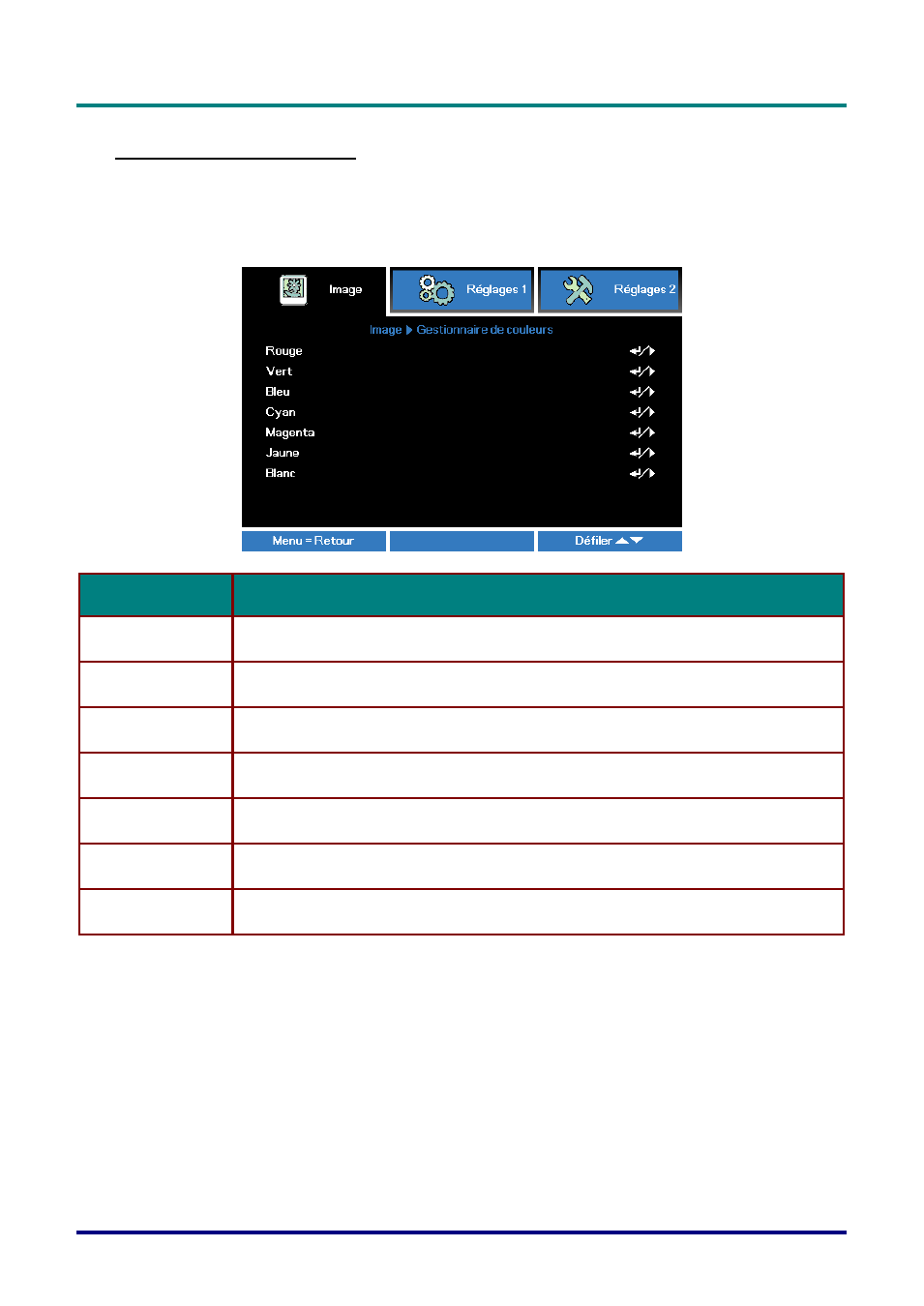
CRYSTALCUBE—Manuel de l'utilisateur
– 27 –
Gestionnaire de couleurs
Appuyez sur le bouton Menu pour ouvrir le menu OSD
. Appuyez sur ◄► pour vous déplacer
jusqu’au menu Image. Appuyez sur ▼▲ pour aller au menu Gestionnaire des couleurs puis
appuyez sur Entrer
ou ►. Appuyez sur ▼▲ pour aller de haut en bas dans le menu Gestionnaire
des couleurs.
E
LEMENT
D
ESCRIPTION
Rouge
Sélectionnez pour entrer dans le Gestionnaire de couleurs rouge.
Appuyez sur les bouton
◄► pour ajuster la Teinte, Saturation et Gain.
Vert
Sélectionnez pour entrer dans le Gestionnaire de couleurs vert.
Appuyez sur les bouton
◄► pour ajuster la Teinte, Saturation et Gain.
Bleu
Sélectionnez pour entrer dans le Gestionnaire de couleurs bleu.
Appuyez sur les bouton
◄► pour ajuster la Teinte, Saturation et Gain.
Cyan
Sélectionnez pour entrer dans le Gestionnaire de couleurs cyan.
Appuyez sur les bouton
◄► pour ajuster la Teinte, Saturation et Gain.
Magenta
Sélectionnez pour entrer dans le Gestionnaire de couleurs magenta.
Appuyez sur les bouton
◄► pour ajuster la Teinte, Saturation et Gain.
Jaune
Sélectionnez pour entrer dans le Gestionnaire de couleurs jaune.
Appuyez sur les bouton
◄► pour ajuster la Teinte, Saturation et Gain.
Blanc
Sélectionnez pour entrer dans le Gestionnaire de couleurs blanc.
Appuyez sur les bouton
◄► pour ajuster la Rouge, Vert et Bleu.